Ваша учетная запись отключена. Обратитесь к системному администратору.
Если вы не можете войти в свою учетную запись и видите сообщение — Ваша учетная запись отключена. Обратитесь к системному администратору. в Windows 10/8/7 следуйте этому решению. Вы не сможете получить доступ к своим данным, если у вас нет доступа к учетной записи администратора.
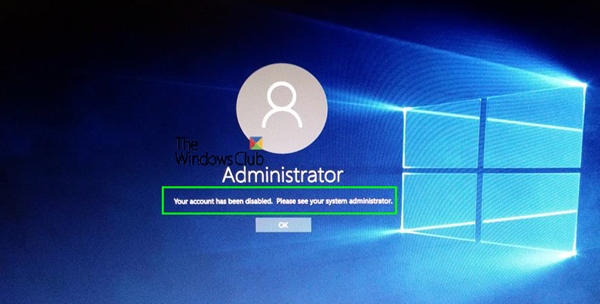
Вредоносное ПО может изменять различные настройки вашего компьютера. Если ваш компьютер недавно подвергся атаке вредоносного ПО, и он изменил Аккаунт отключен вариант, вы можете столкнуться с этой проблемой. Единственное решение — войти на свой компьютер под другой учетной записью администратора и изменить настройку. Если у вас нет второй учетной записи, вы можете включить встроенную скрытую учетную запись администратора. Включить эту скрытую учетную запись администратора очень просто, если вы можете войти в свою учетную запись. В этой статье показано, как включить скрытую учетную запись администратора с помощью реестра, чтобы вы могли немедленно исправить ошибку.
Ваша учетная запись отключена. Обратитесь к системному администратору.
Чтобы разрешить Ваша учетная запись отключена. Обратитесь к системному администратору. проблема в Windows 10/8/7, вам необходимо выполнить следующие шаги:
Программы для Windows, мобильные приложения, игры - ВСЁ БЕСПЛАТНО, в нашем закрытом телеграмм канале - Подписывайтесь:)
- Открыть дополнительные параметры загрузки
- Откройте командную строку и редактор реестра.
- Включить скрытую учетную запись администратора
- Удалить учетную запись отключен фильтр из вашей учетной записи.
Для начала вам необходимо запустить компьютер и убедиться, что вы находитесь на экране ошибки. Вы должны найти параметры питания справа. Выберите эту опцию, нажмите и удерживайте Сдвиг ключ и выберите Перезапуск. Должны открыться дополнительные параметры загрузки.
Теперь перейдите к Устранение неполадок > Командная строка.
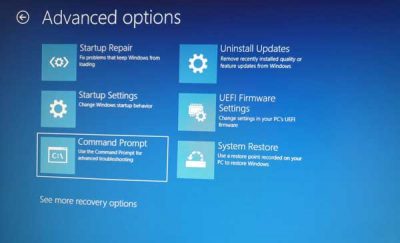
После этого вам нужно выбрать свою учетную запись. Нажмите на нее и введите пароль, чтобы открыть командную строку.
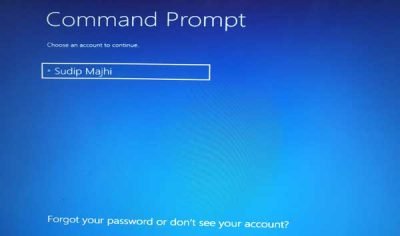
После командной строки откройте на экране, введите regeditи нажмите кнопку Enter.
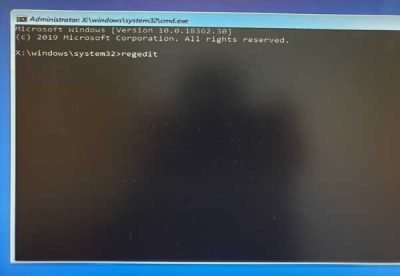
Затем выберите HKEY_LOCAL_MACHINE в редакторе реестра и перейдите в Файл > Загрузить куст.
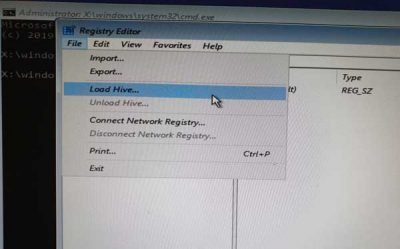
Затем вам нужно открыть установочный диск Windows и перейти в это место:
WindowsSystem32Config
Здесь вы можете найти файл с названием СЭМ. Выберите его и нажмите Открыть кнопка.
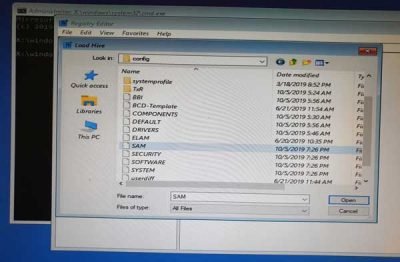
Теперь вам нужно ввести Имя ключа. Вы можете писать все, что хотите. После этого перейдите по этому пути:
HKEY_LOCAL_MACHINEkey_nameSAMDomainsAccountUsers
Здесь вы должны найти ключ под названием 000001F4. Выберите его и дважды щелкните значок F запись, которая видна справа от вас.
Теперь узнайте Данные значения линия названа 0038. Он должен показать 11 в первом столбце. Вам нужно заменить его на 10.
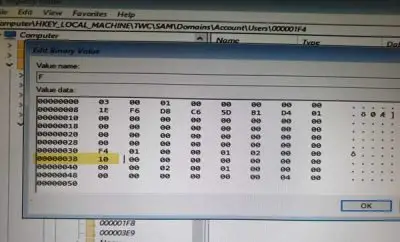
После этого нажмите кнопку Ok и закройте редактор реестра и командную строку, чтобы перезагрузить компьютер.
После этого вам необходимо перезагрузить компьютер и войти в учетную запись администратора. Затем откройте Управление компьютером окно на вашем компьютере. Вы можете найти его в поле поиска на панели задач. На панели управления компьютером перейдите в Локальные пользователи и группы > Пользователи. Здесь вы можете найти все учетные записи пользователей. Вам нужно щелкнуть правой кнопкой мыши свою поврежденную учетную запись пользователя и выбрать Характеристики.
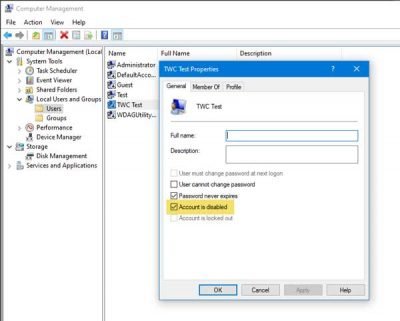
Снимите галочку с флажка со словами Аккаунт отключен.
Вот и все!
Теперь перезагрузите компьютер и войдите в учетную запись пользователя, как вы это делали ранее.
КОНЧИК: Этот пост поможет вам, если вы получите сообщение «Ваша учетная запись отключена» после выхода из режима аудита.
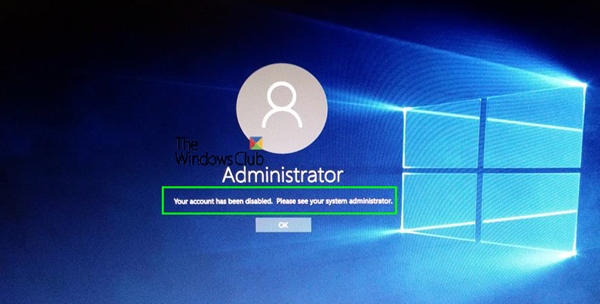
Программы для Windows, мобильные приложения, игры - ВСЁ БЕСПЛАТНО, в нашем закрытом телеграмм канале - Подписывайтесь:)